- 公開日:
エクセルで割り算をする関数(関数名)
この記事では、エクセルで割り算をする関数(関数名)についてご紹介します。
関数をうまく活用することで、スムーズに割り算ができるようになります。
ここで紹介するいくつかの関数を使いこなして、日常のエクセル作業に是非お役立てください。
エクセルで割り算をする関数(関数名)
エクセルで割り算をする関数には「QUOTIENT関数」「MOD関数」があります。
QUOTIENT関数
QUOTIENT(クォウシェント)関数は、割り算の商を返す関数です。余りは切り捨てられます。
書式は「=QUOTIENT(分子, 分母)」のように記述します。
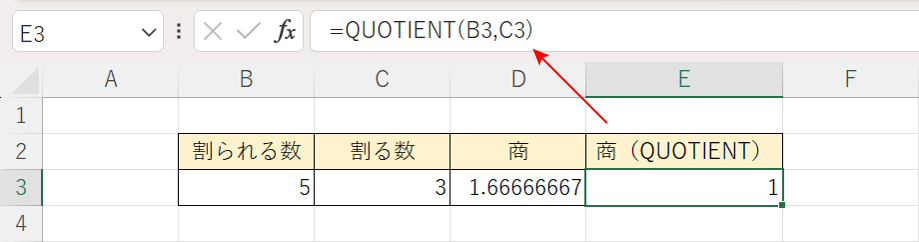
例えば、上の画像のE3セルには「=QUOTIENT(B3,C3)」と入っており、QUOTIENT関数を使って割り算の商(例:1)を求めています。
このようにQUOTIENT関数を使えば、簡単に割り算の商を求めることができます。
以下の記事で、QUOTIENT関数を使って割り算する方法についてご説明しています。割り算の商とは何かについても解説しています。
MOD関数
MOD(モッド)関数は、商の余りを返す関数です。結果には除数と同じ符号が付きます。
書式は「=MOD(数値,除数)」のように記述します。
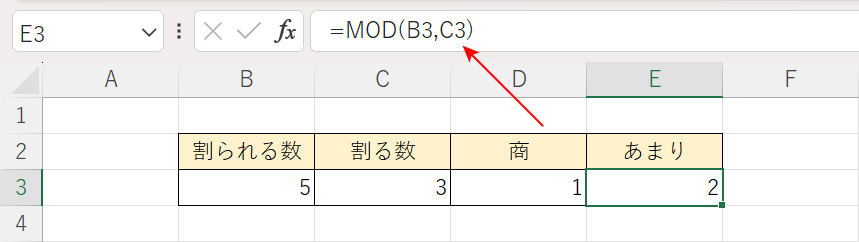
例えば、上の画像のE3セルには「=MOD(B3,C3)」と入っており、MOD関数を使って割り算の余り(例:2)を求めています。
このようにMOD関数を使えば、簡単に割り算の余りを求めることができます。
以下の記事で、MOD関数を使って割り算する方法についてご説明しています。割り算の余りとは何か、負(マイナス)の割り算についても解説しています。
割り算した結果を四捨五入、切り捨て、切り上げする関数
割り算した結果を四捨五入、切り捨て、切り上げするには、それぞれ便利な関数があります。
ROUND関数
割り算した結果を四捨五入する関数には「ROUND関数」があります。
ROUND関数は、指定した桁数まで表示するように四捨五入する関数です。
書式は「=ROUND(数値,桁数)」のように記述します。
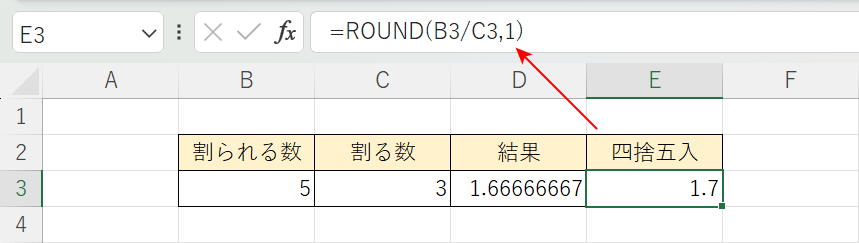
例えば上の画像のE3セルには「=ROUND(B3/C3,1)」が入っています。
ROUND関数を使って割り算結果(例:1.666…7)の小数点第2位を四捨五入し、「1.7」と表示しています。
ROUND関数を使って割り算結果を四捨五入する方法は、以下の記事をご覧ください。
ROUNDDOWN関数・TRUNC関数・INT関数
割り算した結果を切り捨てる関数には「ROUNDDOWN関数」「TRUNC関数」「INT関数」があります。
ROUNDDOWN関数は指定した桁数で切り捨てることができる関数で、書式は「=ROUNDDOWN(数値, 桁数)」のように記述します。
TRUNC関数は指定した桁数で切り捨てることができる関数で、書式は「=TRUNC(数値, [桁数])」のように記述します。
INT関数は小数点以下を切り捨てて整数にする関数で、書式は「=INT(数値)」のように記述します。
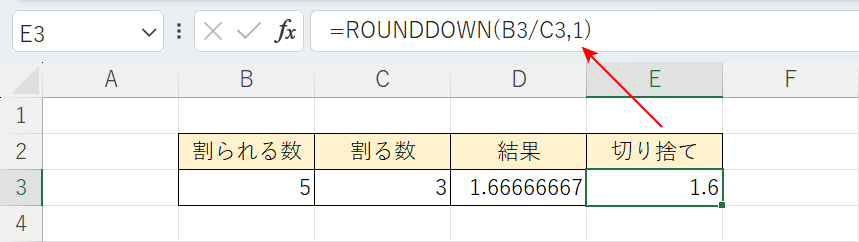
例えば上の画像のE3セルには「=ROUNDDOWN(B3/C3,1)」が入っています。
ROUNDDOWN関数を使って割り算結果(例:1.666…7)の小数点第2位を切り捨てて、「1.6」と表示しています。
ROUNDDOWN関数・TRUNC関数・INT関数を使って割り算結果を切り捨てる方法は、以下の記事でご紹介しています。
ROUNDUP関数・CEILING.MATH関数
割り算した結果を切り上げる関数には「ROUNDUP関数」「CEILING.MATH関数」があります。
ROUNDUP関数は指定した桁数で切り上げることができる関数で、書式は「=ROUNDUP(数値,桁数)」のように記述します。
CEILING.MATH(セリング・マス)関数は小数点以下を切り上げて整数にする関数で、書式は「=CEILING.MATH(数値,[基準値],[モード])」のように記述します。
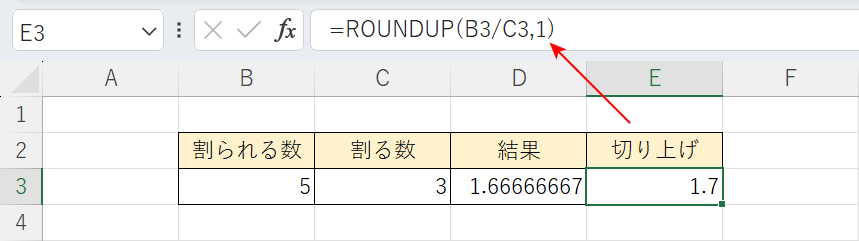
例えば上の画像のE3セルには「=ROUNDUP(B3/C3,1)」が入っています。
ROUNDUP関数を使って割り算結果(例:1.666…7)の小数点第2位を切り上げて、「1.7」と表示しています。
ROUNDUP関数・CEILING.MATH関数を使って割り算結果を切り上げる方法は、以下の記事をご参照ください。
割り算した結果をパーセント表示させる関数
割り算した結果をパーセント表示させる関数には「TEXT関数」があります。
TEXT関数
TEXT関数は、引数に指定した数値や日付を任意の表示形式に変更することができる関数です。
書式は「=TEXT(値, "表示形式")」のように記述します
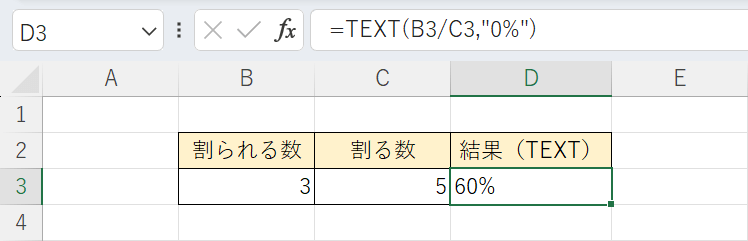
例えば、上の画像のD3セルには「=TEXT(B3/C3,"0%")」と入っており、TEXT関数を使って割り算結果を%表示(例:60%)で求めています。
このようにTEXT関数を使えば、割り算の結果を%表示させることができます。
割り算した結果がエラーのときに使える関数
割り算した結果がエラーのときに「IFERROR関数」が使えます。
IFERROR関数
IFERROR関数は、エラーの場合に指定した値を返す関数です。
書式は「=IFERROR(値,エラーの場合の値)」のように記述します。
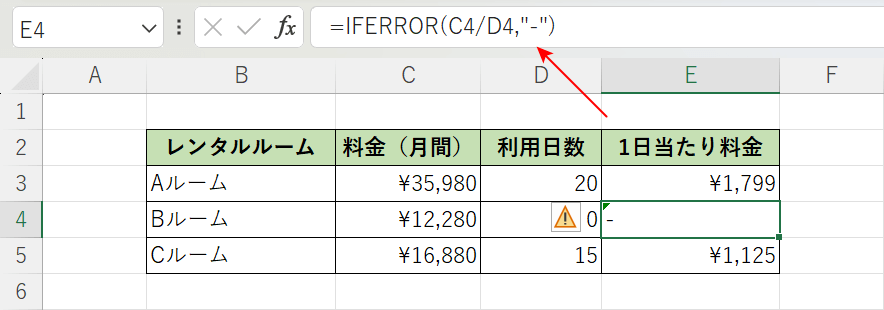
例えば、上の画像のE4セルには「=IFERROR(C4/D4,"-")」と入っており、IFERROR関数を使って#DIV/0!エラーを「-(ハイフン)」と表示しています。
このようにIFERROR関数を使えば、エラーの表示を変えることができます。
以下の記事の「IFERROR関数を使って対応する」セクションで、#DIV/0!エラーをIFERROR関数で対応する方法をご紹介しています。
また、以下の記事の「IFERROR関数で対応する」セクションでは、#VALUE!エラーが表示された場合にIFERROR関数を使う方法を解説しています。
